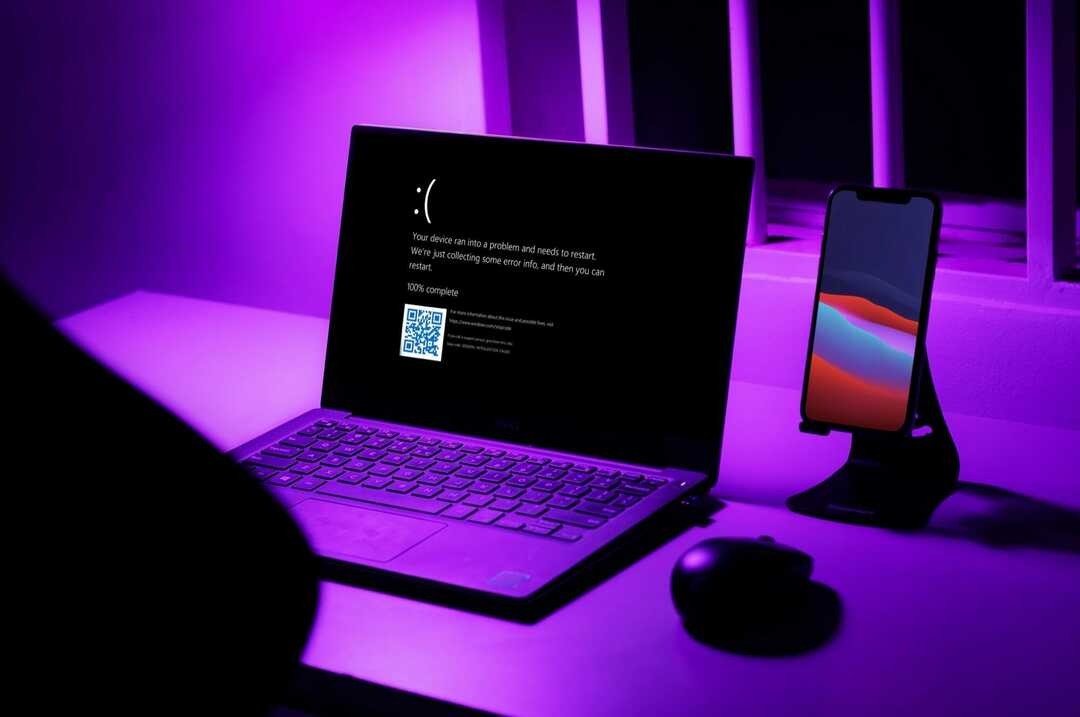- У вас есть проблемы с использованием Internet Explorer? Здесь вы можете решить, что Internet Explorer отсутствует в Windows 10.
- Все знают, что браузер Microsoft Edge теперь является официальным, но есть пользователи, которые все еще могут использовать старый браузер.
- Вы можете выполнить поиск в Internet Explorer вручную на устройствах с Windows 10 и использовать его на своем рабочем столе.
- Ключевым ответом будет найти местоположение браузера на вашем ПК, поэтому следуйте этой статье, чтобы решить это.

- Простая миграция: используйте ассистент Opera для переноса существующих данных, таких как закладки, пароли и т. д.
- Оптимизируйте использование ресурсов: ваша оперативная память используется более эффективно, чем в других браузерах.
- Повышенная конфиденциальность: бесплатный и безлимитный встроенный VPN
- Нет рекламы: встроенный блокировщик рекламы ускоряет загрузку страниц и защищает от интеллектуального анализа данных
- Удобство для игр: Opera GX — первый и лучший браузер для игр
- Скачать Оперу
Многие пользователи жалуются, что при попытке поиска Internet Explorer в строке поиска меню «Пуск» Windows 10, Internet Explorer отсутствует в Windows 10.
Хуже всего то, что он также недоступен в папке «Стандартные для Windows». Странно, верно?
Скрывает ли Microsoft Internet Explorer (IE), чтобы пользователи могли использовать Microsoft Edge, новый браузер по умолчанию для Windows 10? Ответ на этот вопрос — загадка.
Итак, по какой-либо причине, если вы не можете запустить Internet Explorer с помощью строки поиска в меню «Пуск» Windows 10 или любым другим способом, то по инструкции можно запустить отсутствующий Internet Explorer в Windows 10.
Как я могу исправить отсутствие Internet Explorer в Windows 10?
1. Найдите его на своем ПК
Если Internet Explorer не отображается в результатах поиска в меню «Пуск», его можно найти в папке «Стандартные для Windows»:
- Для этого нажмите кнопку «Пуск», прокрутите вниз, пока не увидите Папка «Стандартные Windows».

- Нажмите на стрелку вниз и здесь в списке вы обязательно увидите Интернет Эксплорер.
Если значок Internet Explorer появляется в списке аксессуаров Windows, это подтверждает наличие проблемы с функцией поиска.
Вы можете исправить Internet Explorer, не отображающийся в поиске Windows 10, с помощью восстановление поискового индекса в Windows 10. Для этого вы можете проверить учебник о том, как перестроить поисковый индекс в Windows 10.
- 20 самых дорогих контроллеров Xbox, которые вы можете получить
- Facebook Messenger не работает на рабочем столе [видеозвонок/микрофон]
- Улучшенные функции на основе искусственного интеллекта появятся в Microsoft Teams
- 9 лучших программ для еженедельного планирования для организованного ума
- Проверьте новую сборку Windows 11 22621.160 (бета-версия)
2. Найдите новое местоположение Internet Explorer
Если Internet Explorer не отображается в папке «Стандартные Windows», выполните следующие действия:
- Вам необходимо перейти в следующее место:
C:\Program Files (x86)\Internet Explorer
Если вы используете 64-разрядную версию Windows 10, вам необходимо перейти в указанное ниже место:C:\Program Files\Internet Explorer - В папке Internet Explorer вы увидите разные файлы и папки. Здесь нужно искать «исследовать(это файл .exe)
- Щелкните правой кнопкой мыши файл iexplore -> Отправить -> Рабочий стол (создать ярлык), и это создаст ярлык Internet Explorer на рабочем столе.

- Для запуска браузера вы можете использовать этот ярлык Internet Explorer.

- Чтобы снова добавить Internet Explorer в Аксессуары для окон, запустить Бежать диалоговое окно, нажав Окно + R Сочетание клавиш.

- Вставьте путь, указанный в следующей строке, и нажмите Войти ключ для запуска Аксессуары для окон.
%ProgramData%\Microsoft\Windows\Главное меню\Программы\Стандартные - В папку нужно вставить Internet Explorer (значок iexplore). Когда вы увидите диалоговое окно подтверждения, нажмите Продолжать чтобы завершить процесс.

- Отныне вы увидите Интернет исследоватьг в Аксессуары для окон папка.
3. Попробуйте альтернативный браузер
Есть еще один метод, который вы можете использовать, чтобы сэкономить все свое время на исправлении проблем с Internet Explorer, а именно сменить браузер на более эффективный.
У вас есть возможность переключиться на оперу и извлекайте выгоду из перспективных улучшений, таких как интеграция приложений с боковой панелью, надежная защита VPN и простой обмен файлами с помощью инструмента Flow.
Кроме того, этот браузер включает более современные функции, такие как конвертеры единиц измерения или утилиту синхронизации для всех ваших устройств.
⇒ Получить оперу
В конечном счете, именно так вам нужно добавить Internet Explorer обратно в меню «Пуск» Windows 10.
Функция поиска в меню «Пуск» Windows 10 не покажет вам Internet Explorer в результатах, так как вы только что добавили новый ярлык Internet Explorer в папке Windows Accessories, и для автоматического индексирования ярлыка в тех же результатах поиска требуется время.
Если вы хотите, чтобы значок Internet Explorer сразу отображался в результатах поиска, вы можете вручную перестроить поисковый индекс в Windows 10.
Дайте нам знать, если вы нашли это руководство полезным. Кроме того, вам удалось найти отсутствующий Internet Explorer (IE) в Windows 10?
 Все еще есть проблемы?Исправьте их с помощью этого инструмента:
Все еще есть проблемы?Исправьте их с помощью этого инструмента:
- Загрузите этот инструмент для восстановления ПК получил рейтинг «Отлично» на TrustPilot.com (загрузка начинается на этой странице).
- Нажмите Начать сканирование чтобы найти проблемы Windows, которые могут вызывать проблемы с ПК.
- Нажмите Починить все для устранения проблем с запатентованными технологиями (Эксклюзивная скидка для наших читателей).
Restoro был скачан пользователем 0 читателей в этом месяце.